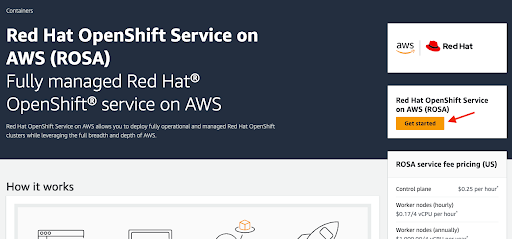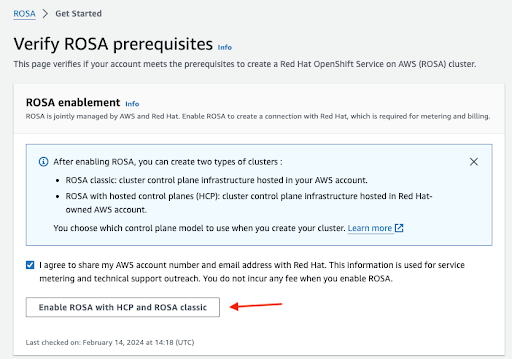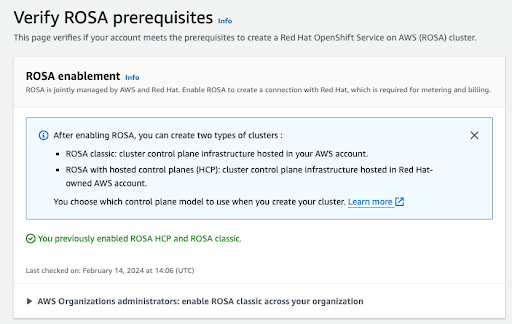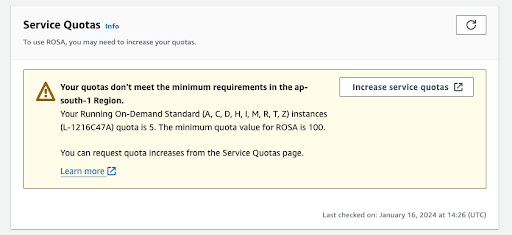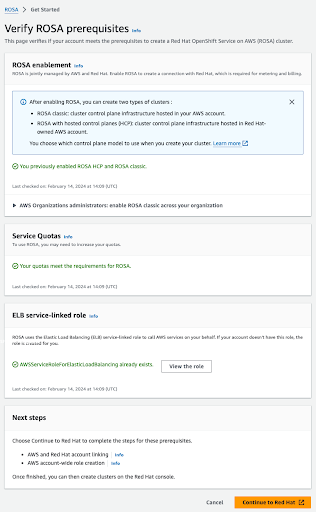2.2. サブスクリプションの有効化と AWS アカウントのセットアップ
AWS コンソールページ で Get started ボタンをクリックして、Red Hat OpenShift Service on AWS 製品をアクティブ化します。
図2.1 使用してみる
以前に Red Hat OpenShift Service on AWS をアクティブ化したが、プロセスを完了していない場合は、ボタンをクリックして、次の手順で説明するようにアカウントのリンクを完了できます。
連絡先情報を Red Hat と共有することを確認し、サービスを有効にします。
図2.2 Red Hat OpenShift Service on AWS の有効化
- このステップでサービスを有効にしても料金は発生しません。課金と計測が連携されるのは、最初のクラスターをデプロイした後のみです。これには数分かかる場合があります。
プロセスが完了すると、確認メッセージが表示されます。
図2.3 Red Hat OpenShift Service on AWS の有効化の確認
この検証ページの他のセクションには、追加の前提条件 (が満たされているかどうか) のステータスが表示されます。これらの前提条件のいずれかが満たされていない場合は、対応するメッセージが表示されます。選択したリージョンで割り当てが不十分な例を次に示します。
図2.4 サービスクォータ
- Increase service quotas ボタンをクリックするか、Learn more リンクを使用して、サービスクォータの管理方法に関する詳細情報を取得します。クォータが不十分な場合、クォータはリージョン固有であることに注意してください。Web コンソールの右上隅にあるリージョンスイッチャーを使用して、関心のあるリージョンのクォータチェックを再実行し、必要に応じてサービスクォータの増加リクエストを送信できます。
すべての前提条件が満たされている場合、ページは次のようになります。
図2.5 Red Hat OpenShift Service on AWS の前提条件の確認
ELB サービスにリンクされたロールは自動的に作成されます。青色の小さな Info リンクをクリックすると、状況に応じたヘルプやリソースが表示されます。